Rahan poistaminen kassasta voidaan suorittaa paitsi päivän päätteeksi myös työpäivän aikana.
Paina avoimen kassan oikeassa yläkulmassa olevaa painiketta LISÄÄ - Rahan ottaminen.
Ilmoitamme summan, jonka aiomme nostaa, ja napsautamme OK.

Rekisterinpitäjä tulostaa vastaavan asiakirjan - tarkastuksen varojen nostamisesta.


Jos vuoro on suljettava, valikon avoimessa RMK:ssa Lisää painaa nappia Sulje vuoro.

Tällä hetkellä tulostetaan tyhjennetty raportti (Z-raportti) ja luodaan dokumentti Vähittäismyyntiraportti. Se on jaettu kirjanmerkkeihin:
Tuotteet ja palvelut- kaikki työvuoron aikana myydyt työpaikat näkyvät;
Maksu korteilla- kaikki korttitapahtumat ja summat.
Suoritamme asiakirjan ja suljemme sen.

Rahat on saatu takaisin, mutta itse asiassa ne ovat edelleen kaupan kassalla. On tarpeen suorittaa siirto yrityksen keskuskassaan.
Luku Raha-pankit ja kassa.

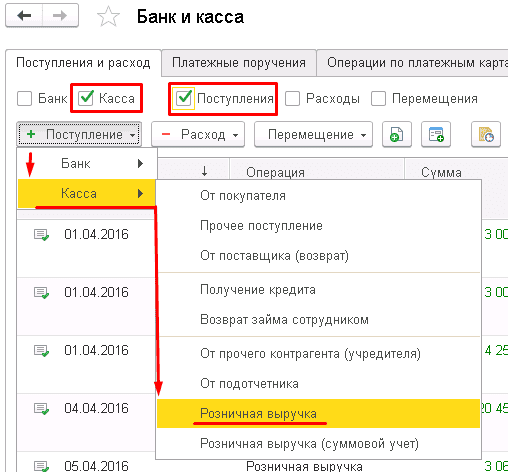
Kuittitositteeseen täytetään automaattisesti rivi yrityksen keskuskassan (pää) kassan nimellä.
Summa asetetaan manuaalisesti. Kentällä Maksun salauksen purku sinun on ilmoitettava kassakone, josta siirrämme rahaa pääkassaan.

Asiakirja on postitettava ja suljettava. Kaivaustyö on saatu päätökseen. Voit hallita varojen liikkumista raporttien avulla. Luku Raha - Raportit

Yksinkertaisin on raportti Rahan liikkuminen. Määritä haluamasi päivämäärä ja paina -painiketta Lomake. Kuten näette, rahat on siirretty pääkassaan.

He puhuivat 1C: Trade Management -ohjelman versiossa 11.3 tapahtuvasta vähittäiskaupan suunnittelusta automatisoidun myyntipisteen kautta, johon on liitetty verorekisteri.
Tänään opit kuinka ATT rekisteröi vähittäismyyntitulojen siirron yrityksen kassalle.
Toisin kuin myynti NTT:n kautta (manuaalinen myyntipiste), ATT:n kautta myytäessä tulonsiirto tapahtuu kahdessa vaiheessa:
- Rahan poistaminen kassalaatikosta;
- Kassakuittimääräyksen rekisteröinti rahan vastaanottoa varten organisaation kassalla.
Katsotaanpa tarkemmin.
Rahan nosto kassasta
Oletetaan, että myynti tapahtui automaattisessa myyntipisteessämme, sitten kassavuoro suljettiin, tuotto on kassan laatikossa.
Rekisteröidäksesi rahan noston kassakoneesta 1C: ssä, siirrymme kassakuittipäiväkirjaan.
Myynti / Vähittäismyynti / Kassakuitit
Kassavuoron tila ja kassakassan määrä näkyvät päiväkirjan alareunassa:
Napsauta "Rahan nosto" -painiketta. Syötä avautuvaan ikkunaan nostettava summa ja napsauta sitten OK.

Ohjelma tallensi varojen noston kassakoneesta. Jos nyt päivität tiedot vuorotilanteesta, rahan määrä kassassa pienenee.
Rahoitusselvitys. Käteistä matkalla
Kassalta nosto on virallistettu, mutta rahaa ei ole vielä siirretty yrityksen kassalle. Ohjelmassa tämä summa otetaan huomioon "käteisenä kuljetuksena".
Avataan "Kassatiliote" -raportti.
Treasury / Treasury raportit / Kassaselvitys
Luodaan tämä raportti organisaatiollemme.
Muistutamme, että oletuksena raportit luodaan johdon kirjanpidon valuutassa, esimerkissämme – Yhdysvaltain dollareissa. "Käteinen kuljetus" näkyy erillisessä alaryhmässä.

Kuitti kassamääräys vähittäismyyntitulojen vastaanottamisesta
Siirrettyjen varojen läsnäolo (vähittäismyyntitulojen nostamisen jälkeen kassakoneesta) on perusta yrityksen kassakoneen vastaanottamiselle. Siksi tässä tapauksessa on parempi luoda kassakuittimääräys ei manuaalisesti, vaan automaattisesti "Kuitti" -sivun avulla.
Avataan PKO-lehti.
Treasury / käteinen / kuitti käteismääräys
Siirry päiväkirjassa "Sisäänpääsy"-välilehteen. Tässä on luettelo kassakuititilauksista.
Neuvoja. Tilausten haun yksinkertaistamiseksi voit tehdä valinnan "Maksuperuste"-kentässä
Ilmoitamme maksuperusteen – ”Käteinen kuljetus”. Tilaus, jonka tarvitsimme rahan vastaanottamiseksi kassalta, ilmestyi. Valitse se ja napsauta "Design".

Uusi tosite "Kassakuittimääräys" on luotu toimintotyypillä "Kuitti toisesta kassakoneesta". Siinä "Perus"-välilehdellä summa ja lähettävä kassakone (verorekisterimies) on jo täytetty. "Kassa"-kenttään on ilmoitettava sen yrityksen kassa, johon rahat vastaanotetaan.
Tärkeä. Varmistaaksesi, että kaikki tarvittavat tiedot näkyvät käteistilausta tulostettaessa, älä unohda täyttää tiedot "Tulosta" -välilehdessä.
Kun asiakirja on valmis, tarkistamme ja suljemme sen.

Jos nyt muotoilet "Kassatilite"-raportin uudelleen, se näyttää rahojen poiston "Käteiset"-alaosiosta ja sen kuittauksen yrityksen kassalla.
Lue artikkelimme vähittäismyyntivoittojen laskemisesta.
Aivan kuten yksittäinen tiili seinässä ei juurikaan vaikuta koko rakennuksen lujuuteen, ei kaupan kassakoneen käyttö sinänsä tuo sinulle selviä globaaleja etuja. Jos vedät tiilen ulos, seinä ei romahda.
Kassakone on pieni tiili. Yksi monista. Sinänsä se on merkityksetöntä ja täysin epäkiinnostavaa. Mutta yhdessä muiden kanssa hän luo kokonaisvaltaisen, toimivan järjestelmän.
On mahdotonta rakentaa rakennusta ilman tiiliä.
Esimerkiksi 1C:n tavaratasojen ylläpitämisen pääehto on, että kaikki todelliset tavaroiden liikkeet näkyvät tarkasti ohjelmassa.
Yksi tällainen liike on päivittäinen myynti. Jos kassa teki kaiken oikein, "Vähittäismyyntiraportti" -asiakirjassa tulee olla luettelo kaikista vuorossa myydyistä tuotteista. Mutta kuinka voit olla varma, että kaikki on syötetty oikein?
Yksi vaihtoehto on vaatia kassaa tarkistamaan myyntisumma tietokoneelta vuorosta saaduilla tuloilla. Miten kassa täyttää tämän vaatimuksen? Parhaimmillaan hän katsoo näytöllä näkyvän asiakirjan kokonaismäärää vuoroa sulkeessaan.
Työskentely ilman kassakoneen huoltoa on mahdollista, mutta kirjanpito ei ole kokonaisvaltaista ja täydellistä.
Tämän asiakirjan määrä on täsmäytettävä käteisen rahamäärän kanssa. Mutta käteiskuittien lisäksi se heijastaa myös pankkikorttimaksuja, bonuksia tai lahjakortteja. Myös kassan saldo osuu harvoin yhteen päivän aikana saatujen tulojen kanssa - on saldoja edelliseltä päivältä, ja vaihtorahakuitit ja käteisen nostot keskustoimistoon. Nuo. Pyyntösi täyttämiseksi kassan on ponnisteltava. Kun otetaan huomioon, että kaikki tapahtuu työvuoron lopussa, kun todella haluaa juosta nopeasti kotiin, kassa ei tarkista ollenkaan.
Tämä johtaa siihen, että myyntiä ei todeta ollenkaan ja ne eroavat eri syistä todellisista. Tämä tuo pienen osuutensa poikkeamista varastotuloksiin.
Kassakoneen hallinta on juuri se vipu, joka voi pakottaa kassan tarkistamaan ohjelman asiakirjat kunnolla. Kassalta vaaditaan vain, että kassalla oleva käteisen määrä vastaa kassaraportin saldoa.
Esimerkkiraportti
Lyhenteet ja termit

Ennen kuin siirryt ohjelman kanssa työskentelyn kuvaukseen, tutustu siellä käytettyihin termeihin:
- DS- Käteinen raha
- DDS artikkeli- kassavirtaerä.
- Käytetään raporteissa: "Kassavirta", "Päivittäinen kassaraportti"
- Kustannuserä
- Käytetään kustannusraporttien ryhmittelyyn: "Kulut", "Käyttöpääoman rakenne"
- Kustannuserän ja DDS-erän erot kuvataan alla
- RKO- tilin käteisvaroitus
- PKO- kassakuittimääräys
Ero kustannuserän ja DDS-erän välillä
- Kaikki DS-liikkeet eivät ole kustannuksia
- Esimerkiksi "Varojen siirto", "Muutoksen teko", "Tuottojen toimittaminen toimistolle" näkyvät liikeraportissa, mutta ne eivät ole kustannuksia.
- Kaikki kustannuserät eivät ole DS-liikkeitä.
- Jos esimerkiksi palkkakustannukset otetaan huomioon suoriteperusteisella menetelmällä, kulujen tosiasiat kirjataan kertymishetkellä (joka tehdään kuun lopussa), eikä rahanmaksua (joka suoritetaan seuraavan alku). Nuo. Kertyessä on kustannuksia, mutta DS:ssä ei tapahdu liikkeitä.
- Tavaroiden toimittajalle maksamista ei pidetä kuluna, koska tämä määrä otetaan huomioon laskettaessa myyntikate.
- Tarkastuksesta johtuvien vikojen tai puutteiden kirjaaminen pois on kustannuksia, mutta kassavirtoja ei ole.
Tiettyjen liiketoimien heijastus
Kassakoneen ylläpito ei tuota ilmeisiä etuja - se on pieni tiili talosi seinässä. Jos vedät tiilen ulos, seinä ei romahda. Mutta taloa ei voi rakentaa ilman tiiliä. Työskentely ilman kassakonetta on mahdollista, mutta kirjanpito ei ole kokonaisvaltaista ja täydellistä.
Vähittäiskaupan tulot
- Tämä on vähittäiskaupasta saatu käteismäärä.
- Kassaliikkeet luodaan automaattisesti ”Vähittäismyyntiraportti” -tositteen kirjaamisen yhteydessä. Liikeraportti näkyy DDS-kohdassa "Vähittäismyyntitulot"
DS:n poistaminen (kokoelma)
- Päivän päätteeksi summa nostetaan kassasta ja siirretään keskustoimistoon tai pankkiin.
- Riippuen siitä, mitä rahalle tapahtuu seuraavaksi, sinun on tehtävä seuraavat:
- Jos rahat siirretään kassakoneeseen, jota käytetään myös kirjanpitoon
- Tee asiakirja "DS:n sisäinen liike"
- Lähettäjä - "Kauppa", vastaanottaja - "keskuskassa"
- Rahat veloitetaan kaupan kassalta ja hyvitetään vastaanottajan kassalle.
- Jos rahoja ei enää oteta kirjanpitoon (esim. kaupan kassan saldot säilytetään, mutta yrittäjän kassasaldoja ei pidetä)
- Käteissuoritus on suoritettava tyypiltään "Muut käteiskulut"
- Valitse artikkeli Vuokraa toimistoon -liikkeestä (luo itse)
- Jos rahat talletetaan pankkiin
- Tee RKO
- Toiminnan tyyppi - "Käteistalletus pankkiin"
- Valitse käyttötili, jolle rahat hyvitetään
- Valitse sopiva DDS-artikkeli
Talletus kassakoneeseen vaihtoa varten
- Se suoritetaan samalla tavalla kuin keräys, vain RKO:n sijaan se tekee PKO:ta.
Maksu toimittajalle
- Suorita käteismaksu tyypillä "Maksu toimittajalle"
- Kuvaa "Kommentti"-kenttään, mihin rahat annettiin
Maksun vastaanottaminen ostajalta
- Tämä suoritetaan vain, jos ostaja on vastaanottanut tavarat asiakirjan "Tavaroiden ja palveluiden myynti" mukaisesti.
- Tee PPO tyypillä "Maksu ostajalta" (voidaan syöttää myynnin perusteella)
- Valitse "Vastapuoli"-kentästä toimittaja
- Kuvaile "Kommentti"-kentässä, mistä sait rahat
Heijastus käteisvarojen puutteesta
- Puute syntyy, jos käteisvarojen määrä on pienempi kuin raportoitu saldo. Usein esimerkiksi virheellisesti annetusta muutoksesta poikkeaa mitätön määrä.
- On tarpeen tehdä asiakirja RKO (jos on pulaa) tai PKO (jos on ylijäämää)
- Jos myyjä palauttaa tämän summan
- valitse tapahtumatyyppi "Maksu toimittajalle"
- valitse myyjä vastapuoleksi
- DDS-tuote - kassapula
- kuukauden vajeen määrä näkyy Movements of DS -raportissa
- Jos velka ei jää myyjän maksettavaksi, vaan se näkyy muina kuluina
- valitse tapahtumatyyppi "Muut kulut"
- valitse DDS-kohde - "käteisen puute"
- valitse kustannuserä - "kassapuute"
- kuukauden vajeen määrä näkyy "Kulut"-raportissa
- Jos myyjä palauttaa tämän summan
Muut pienet kulut (vesi, toimistotarvikkeet jne.)
- Toiminnan tyyppi - muut DS-kulut
- Kenttä "Liikeerä DS" - valitse liikkeen tyyppi (vesi, vuokra, palkka)
- Kenttä "Kulukohta" - valitse sama asia, vain kuluista (vesi, vuokra, palkka)
- Kenttä "Liikeerä DS" - valitse liikkeen tyyppi (vesi, vuokra, palkka)
Kassaraportit
Aloittaaksesi myymäläsaldon ylläpidon, sinun on vaadittava myyjiä tulostamaan päivittäinen "Kassapäiväraportti", jonka on vastattava heidän kassakoneensa todellista kassaa. Tämä velvoittaa heidät kiinnittämään erityistä huomiota kassakoneeseen ja kirjaamaan kaikki liikkeet siihen. Tätä varten heidän on syötettävä vain kahden tyyppisiä asiakirjoja:
- RKO laskettaessa rahaa kassasta
- PKO - saatuaan rahat (vaihto tai ostajalta)
- Tämä raportti on meidän, joka voidaan liittää ohjelmaasi. Ota yhteyttä saadaksesi sen.
- Raportti korvaa kassapäiväkirjan, jota voit silti ylläpitää manuaalisesti.
- Valikkokohta: "Raportit / Kassa / Kassatilite"
- Jokaisen kassakoneen osalta se näyttää tulot, kulut, alku- ja loppusaldon. varoja.
- Kuten mikä tahansa muu standardi 1C-raportti, se voidaan näyttää eri muodoissa asetuksista riippuen (rivien ja sarakkeiden ryhmittelyä, valintaa, indikaattoreita voidaan muuttaa)

- Valikkokohta: "Raportit / Kassavirta / Kassavirrat"
- Näyttää valitun ajanjakson kassaliikkeet nimikkeittäin.
- Raportti voidaan myös muuttaa haluamaasi muotoon asetusten avulla

Lähetä tämä artikkeli sähköpostiini
Miten 1C Retail 2.2:ssa voi siirtää varoja (jäljempänä DS) kassasta, johon ne vastaanotetaan vähittäiskaupan aikana, ja syöttää ne yrityksen toimintakassaan? Jos olet kiinnostunut tästä kysymyksestä, tämä artikkeli on juuri sinua varten.
Rahan nostaminen 1C:ssä voidaan suorittaa sekä suoran työn aikana RMK:ssa suorittamatta kassavuoroa, että suoritettaessa työtä ja sulkemalla nykyinen työvuoro.
Ensimmäisessä tapauksessa, kun painat Rahannosto-painiketta, sinun on ilmoitettava manuaalisesti nostettava summa kassan kassasta. Näytölle tulee lomake nostettavan rahamäärän syöttämistä varten. Syötä summa ja paina Enter.

Huomaa, että rahan nostaminen 1C:ssä on mahdollista vain, jos on yhteys verorekisteriin tai muuhun sekkitulostuslaitteeseen. Muuten järjestelmä tuottaa virheen.
Toisessa tapauksessa nosto suoritetaan painamalla Close Shift -näppäintä.
Jätä sinua kiinnostavat aiheet kommentteihin, jotta asiantuntijamme analysoivat niitä ohjeartikkeleissa ja video-ohjeissa.
Järjestelmäasetuksista riippuen seuraavat vaihtoehdot ovat mahdollisia: joko koko kassakoneeseen tallennettu summa nostetaan automaattisesti, tai sinua pyydetään määrittämään nostosumma manuaalisesti tai nostoa ei tehdä ollenkaan.
Tässä siirrymme järjestelmäasetuksiin. Käteisen nostamisen säännöt on määritelty tietorekisterissä Kassakuri työvuoron lopussa nostamiseen. Voit avata sen myymälästä tai organisaatiokortista napsauttamalla Go-kuvaketta.

Tässä on määritetty seuraavat vaihtoehdot:
Suorita täysi kaivaus. Sitten, kun painat Sulje Shift -näppäintä, koko senhetkinen varojen saldo katsotaan automaattisesti nostetuksi kassasta.

Salli osittaiset nostot määritetyllä enimmäismäärällä. Kassakonetta suljettaessa järjestelmä kehottaa ilmoittamaan nostettavan DS:n määrän, jäljellä oleva DS tallennetaan kassakoneeseen. Jos saldon määrä ylittää maksimiarvon, järjestelmä antaa vuoron sulkemistoimintoa suoritettaessa varoituksen, jossa on mahdollisuus korjata aiemmin määritetty nostosumma tai tehdä nosto myöhemmin. Sama valvonta toteutetaan myös manuaalisen rahan noston yhteydessä RMK:n kassanhoitajan työssä.

Älä kaivaa.
Jos organisaatiolle ja myymälälle ei ole asetettu asetuksia, vuoroa suljettaessa kone heijastaa automaattisesti rahan täydellisen noston kassakoneesta.
Tämän seurauksena järjestelmään luodaan käteisnostoasiakirja, joka heijastaa rahan siirtoa kaupan kassalle.
Kassalla ei siis ole enää käteistä, mutta se ei ole vielä saapunut käyttökassaan. Voimme tarkistaa nämä tiedot kassaraportista (osio Talous – Talousraportit).

Jotta DS saapuisi yrityksen operatiiviseen kassaan, ne tulee hyväksyä sinne. Tämä voidaan tehdä erityisellä työpaikalla Kassakuitit (Rahoitusosasto). Avaa ensin toinen välilehti, DS:n vastaanottamismääräykset näkyvät siellä ja vastaavasti takavarikointiasiakirjat sisältyvät tähän luetteloon. Kun napsautat Hyväksy maksu -komentoa, syntyy kuitti käteismääräys ja rahat hyvitetään kassakoneeseen.

Tämän työpaikan ensimmäisellä välilehdellä on jo luotuja asiakirjoja DS:n lähettämistä varten.
Ei tarvitse tehdä sitä, mitä on jo tehty. Säästä aikaasi! Se on yksinkertaista. Sinun ei tarvitse muuttaa asetuksia, jotta käsittely toimisi! Käsittelyn asentaminen ja konfigurointi ei vaadi erityisiä taitoja tai tietoja! Hoidon mukana tulee ohjeet! Nopea ulkoinen käsittely on käytettävissäsi 1 arkipäivän kuluessa maksusta. Turvallinen Jos käsittely ei sovi sinulle, rahat palautetaan 100 % ajasta. Tämä takuu ei koske raportin teknisissä tiedoissa kuvattuja tilanteita. Napsauta "Lisää ostoskoriin" -painiketta tilataksesi organisaatiollesi käsittelyn "DS:n noston muuttaminen kassakoneesta 1C:UT 11:ssä".
Vähittäiskauppa 2 asiakirjan muutos "kassakoneen poisto kassasta"
DS:n saldon tarkistaminen raportilla "Kassavirta KKM-kassassa rekisterinpitäjän dekoodauksella" Ja jos tämä saldo ei vastaa KKM-kassan saldoa, sinun on muokattava "Käteinen KKM:ssä" kassa" -rekisteriin "Rekistereiden oikaisu" -asiakirjan avulla. Tämän käsittelyn avulla voit automatisoida nämä prosessit. Pääsääntöisesti nostetaan kassasta kaiken käteisen määrän, joten kassalla olevan käteisen määrän tulee kassaautomaattien mukaan työvuoron lopussa olla = 0.
Tällaisissa tapauksissa tämä hoito on erityisen tehokasta. Sen avulla voit: 1) Napsauttamalla "Täytä taulukko" -painiketta saat luettelon takavarikointi- ja myyntiraporteista. Lista on lajiteltu päivämäärän mukaan, joten voit helposti seurata, mistä lovien muodostumisen ongelmat alkoivat, ja nähdä, minkä myyntiraporttien perusteella sinun on luotava Lovi.
Kaivausasiakirjojen luominen ja muokkaaminen. 1s: vähittäiskauppa 2
Kun olet valinnut "Vähittäismyyntiraportti", "Luo pykälä" -painikkeella luodaan sen perusteella Notch valitun tositteen myynnin määrälle (käteinen). Jos täytät "summalle" -kentän, määrittämällesi summalle luodaan tauko. Jos "Muokkaa olemassa olevaa" -valintaruutu on valittuna, jos tässä myyntiraportissa on siihen liittyvä lovi, uutta Notchia ei luoda, vaan vanhaa muokataan.
Huomio
Jos valintaruutua ei ole valittu, mitään ei luoda. 3) Poista lovi. 4) "Lisätoiminnot"-välilehden "Luo syvennykset erässä" -painike auttaa välttämään paljon manuaalista työtä, jos sinun on tehtävä paljon syvennyksiä. Lovia luodaan valitulle ajanjaksolle. Jos se on "Muokkaa olemassa olevaa", niin jos myyntiraporttiin liittyy lovi. sitä muokataan. Jos valintaruutua ei ole valittu, tällaisten raporttien perusteella takavarikointia ei tehdä.
5) Muokkaa rahasaldoa kassakoneen kassalla.
ds:n kassasta poiston muuttaminen 1s:ut 11:ssä
Takavarikointiasiakirjojen päivämäärä DS – nykyinen päivämäärä – päivän alun 08/02/2017 00:00:00 ja päivän loppuun 08/02/2017 23:59:59 Ohjauspainikkeet: "Mark"-painike - merkit vain niiden asiakirjojen lataamiseen, joita ei ole vielä ladattu; Painike "Poista valinta" - poistaa merkit käsittelyn taulukkoosan riveiltä; "Lisää" -painike – lisää takavarikointiin lapsenlapsiasiakirjan, mutta on tärkeää huomata, että päivämäärät vastaavat lisättävän asiakirjan päivämäärää, muuten sitä ei lisätä. Jos määrität päivämäärän useiden päivien väliin, näiden päivien asiakirjat ladataan automaattisesti. "Valitse kaikki" ja "Poista" -painike - ei kommentteja; "Hae asiakirjat" -painike – lataa tarvittavat asiakirjat valitsemiesi asetusten mukaisesti; Painike "Luo dokumentti "PKO kassakoneesta" – luo valintamerkeillä merkityt asiakirjat latausta varten ja merkitsee "Luotu dokumentti" -kenttään ladatut asiakirjat.
Varojen nosto KKM 1s:retail kassasta
”Käteinen KKM:ssä” -rekisterin saldo näkyy Oikaisusumma-kentässä valittaessa KKM-kassakonetta. Lisäksi "Liiketyyppi" -kenttä valitaan automaattisesti (eli jos summa on miinus, valitaan "Saapuvat", muuten "Kulut") Näin ollen asetukset säätyvät automaattisesti kassakoneen nollaamiseksi. Ja jäljellä on vain napsauttaa "Luo rekisterisäätö" -painiketta.
Kehitetty ja testattu: 1C:Enterprise 8.3 (8.3.10.2561) Vähittäiskauppa, painos 2.0 (2.2.5.22) -(2.2.7.40) PÄIVITYS: Saldo "Cash in KKM" -rekisterissä Adjustment Amount -kentässä näytetään nyt ottamatta Ota huomioon viimeisen työvuoron shekkien määrä, jotta nykyisen työvuoron myynti ei vaikuta laskelmaan, kuinka paljon rekisteriä tarvitsee muokata, eli voimme muokata ilman vuoroa sulkematta.
Kehitykset 1c:lle
Ulkoinen käsittely automatisoimaan PKO-asiakirjan "Kassakuittimääräys" luomisen "Varojen nosto" -asiakirjasta kassasta. Tämä käsittely luotiin erityisesti 1C: Retail 2.2:ta varten (testattu versiossa 2.2.6.28 ulkoisena käsittelynä). Oletusarvoisesti vikasietotila on poistettu käytöstä käsittelyssä; jos tarvitset sitä, voit vaihtaa sen objektimoduulissa.
Tiedot
Käsittely avoimella lähdekoodilla, tehty itselleni. Käsittelyä avattaessa nykyinen organisaatio ja kassa vaihdetaan automaattisesti työpaikan mukaan. Tarvittaessa voit avattaessa myös helposti lisätä asiakirjojen kuittauksen ja lisäämällä pari riviä koodia voit automatisoida tositteiden luomisen kassavuoron sulkemisen yhteydessä.
Pikaopas: Yllä kuvatulla tavalla avattaessa organisaatio ja KassaKKM täytetään automaattisesti tietokantasi asetusten mukaisesti.
